登录钉钉怎么用手机验证,钉钉是一款广泛使用的工作助手软件,它为我们提供了便捷的沟通交流、日程安排、任务管理等功能,要使用钉钉登录,我们可以选择手机验证或电脑登录两种方式。如果选择手机验证登录,我们需要在手机上下载并安装钉钉应用,然后根据提示进行注册和登录。而电脑登录则需要我们在浏览器中输入钉钉官网地址,并使用手机扫码进行验证。无论是手机验证登录还是电脑登录,只要按照相应的步骤进行操作,我们就能轻松进入钉钉的工作平台,享受便捷高效的工作体验。
电脑钉钉登录步骤
具体步骤:
1.在电脑桌面点击“钉钉”快捷方式图标,运行“钉钉”应用软件。

2.在登录界面,点击“密码登录”。输入手机号和密码,然后点击“登录”图标。
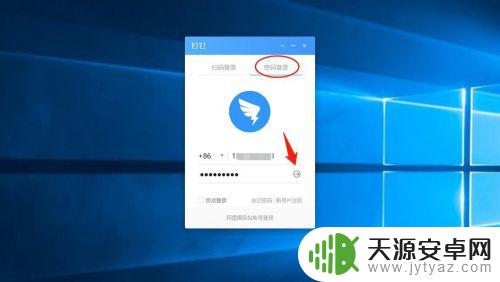
3.在钉钉隐私政策界面,点击“同意”按钮。

4.为了帐号安全,输入手机短信收到的验证码,然后点击“确定”按钮。
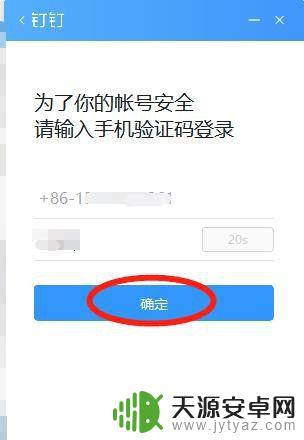
5.已成功登录钉钉应用软件。
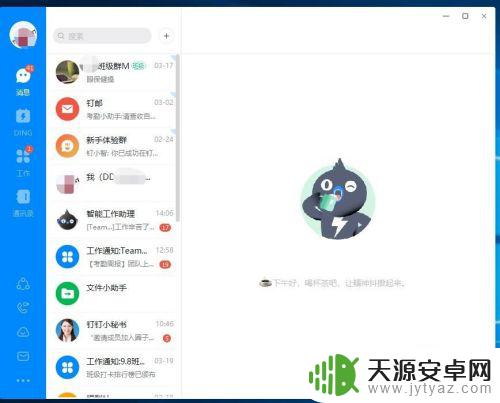
6.如要退出登录钉钉,则点击左上角个人头像,然后点击“退出登录”即可。
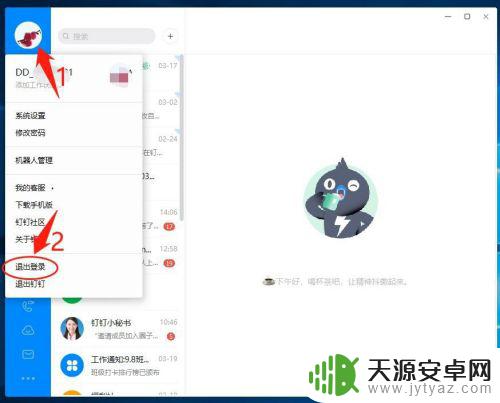
以上就是使用手机验证登录钉钉的全部内容,如果你也遇到了同样的情况,请参照我的方法处理,希望对大家有所帮助。










